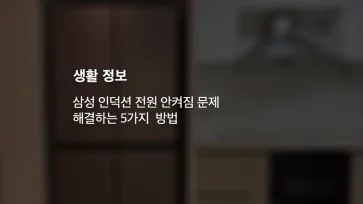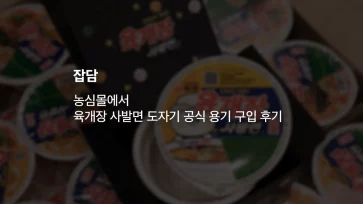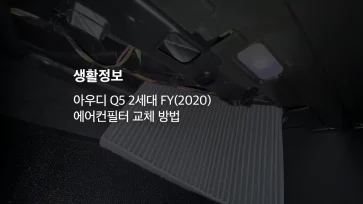재산세 과세증명서를 발급 받는 방법은 동사무소에 방문하거나 정부24에서 직접 발급받을 수 있습니다.
금융권이나 차량 할부 구입을 할 때 증빙서류로 필요한 과세증명서는 재산세, 주민세, 자동차세등 지방세 명목으로 납부한 재산세 내역을 증명하기 위한 서류로 지방세로 분류되기 때문에 정부24에서 메뉴를 한눈에 찾을 수 없는데, ‘세목별과세증명’ 신청을 통해 재산세 과세증명서를 발급받을 수 있습니다.
인터넷으로 재산세 과세증명서 발급받기
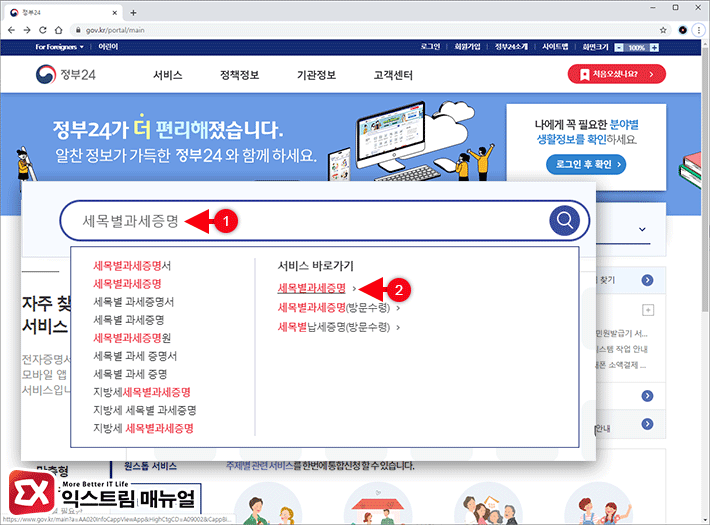
1. 정부24 사이트로 이동한 다음 가운데 검색창에 ‘세목별과세증명’을 입력한 다음 서비스 바로가기에서 링크를 클릭합니다.
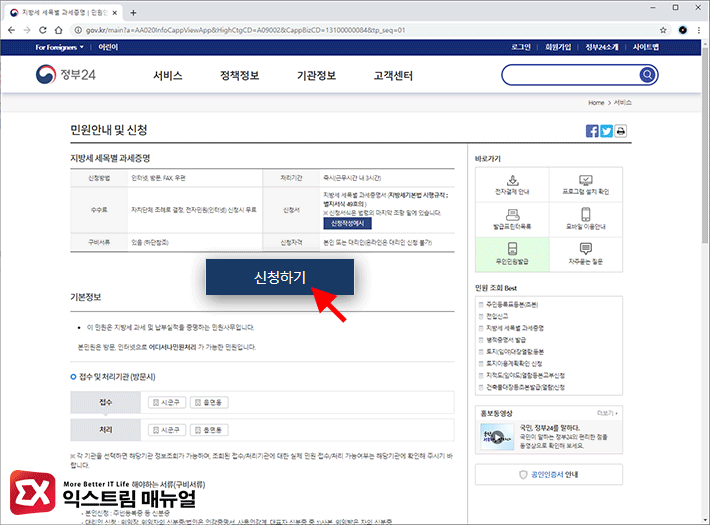
2. 민원안내 및 신청 페이지에서 ‘신청하기’ 버튼을 클릭하면 회원로그인/비회원 신청을 선택할 수 있습니다. 회원 가입이 되어 있지 않아도 비회원으로 민원 업무를 진행할 수 있습니다.
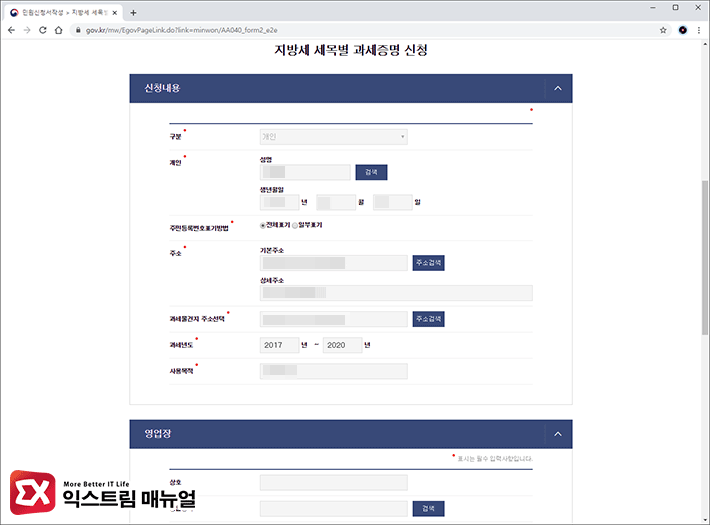
3. 지방세 세목별 과세증명 페이지에서 신청내용 항목을 보면 로그인을 했을 경우 기본정보가 자동으로 들어가 있지만 비회원으로 발급을 진행하면 직접 * 항목을 입력해야 합니다.
‘과세물건지 주소선택’ 항목은 재산세 납부를 한 건물 주소를 ‘주소검색’ 기능을 이용해 입력하면 되며 사용목적에 과세증명서를 어디에 사용할 것인지 적당히 입력합니다.
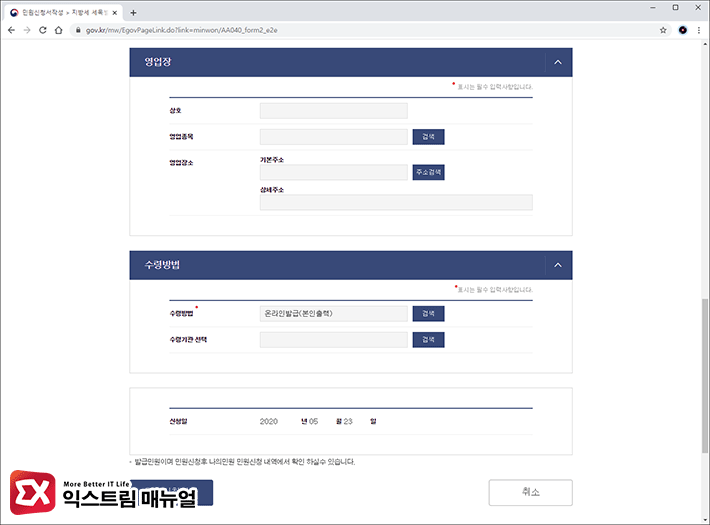
4. 영업장은 입력하지 않아도 무방하며 수령방법은 기본값으로 온라인발급이 선택되어 있습니다.
모든 정보를 입력했다면 ‘민원 신청하기’ 버튼을 클릭합니다.
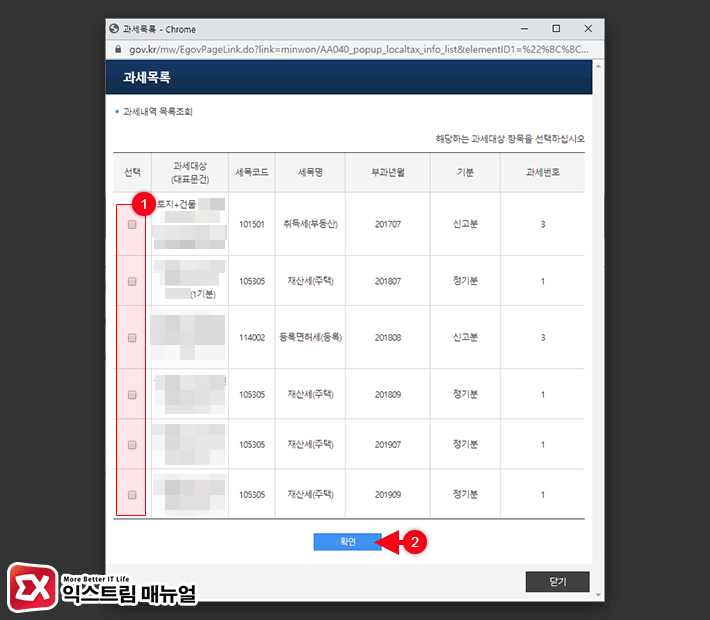
5. 여태까지 납부한 과세내역에서 증명하고 싶은 항목을 선택한 다음 확인 버튼을 클릭합니다.
과세목록이 뜨지 않는 경우
웹브라우저에서 팝업창을 차단했을 확률이 높으니 주소창 오른쪽의 팝업 차단 안내 메시지를 클릭해 차단 해제를 한 다음 다시 ‘민원 신청하기’ 버튼을 클릭하면 과세목록이 팝업창으로 뜨게 됩니다.
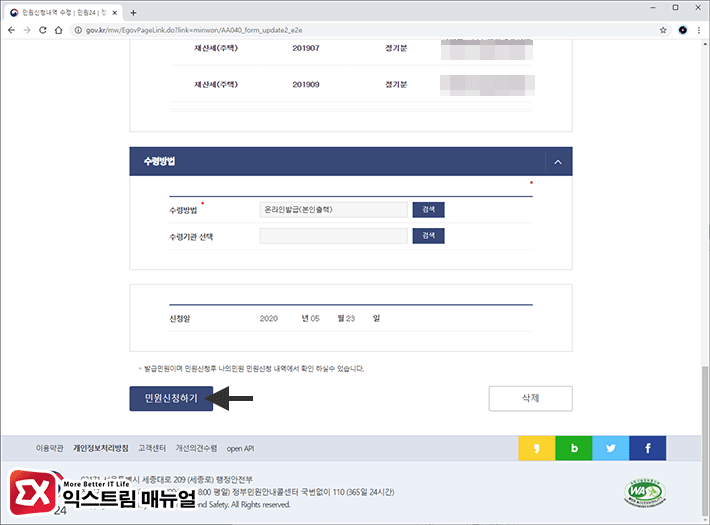
6. 페이지가 새로고침되며 과세목록이 신청서에 들어갑니다. 다시 한번 ‘민원신청하기’ 버튼을 클릭합니다.
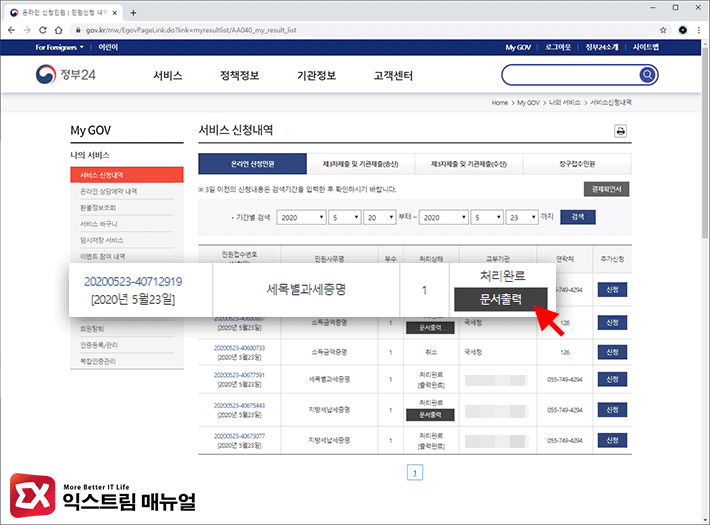
7. 서비스 신청내역에 세목별과세증명 민원이 접수되며 ‘문서출력’ 버튼을 클릭해 프린트하거나 PDF 파일로 저장합니다.
윈도우10 같은 경우 PDF 프린터가 기본으로 내장되어 있어 PDF 저장이 가능한데 윈도우7을 사용하는 경우 가상 프린터를 사용해 PDF로 저장할 수 있습니다.
참고 : 홈택스, 민원24 공문서 PDF 저장하는 방법